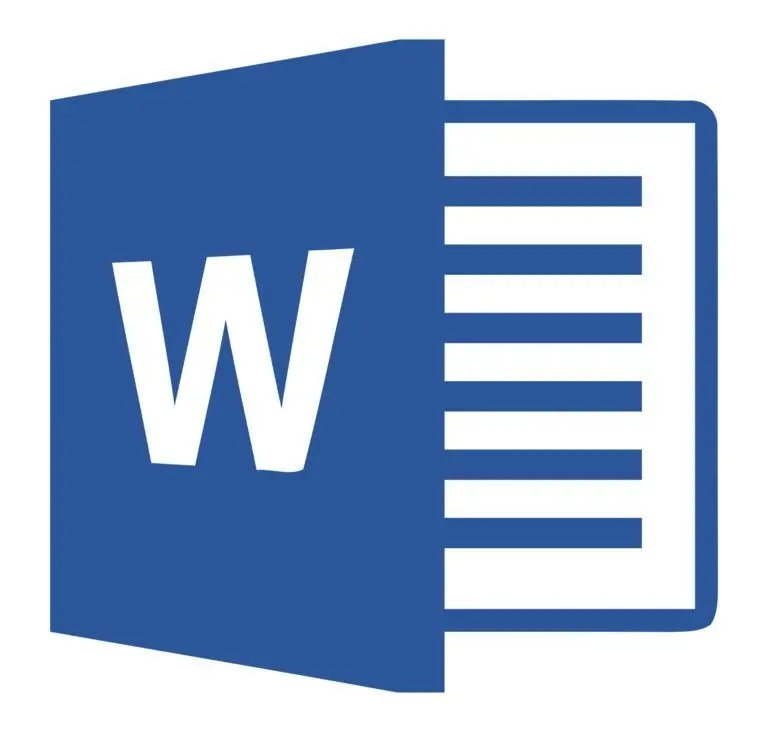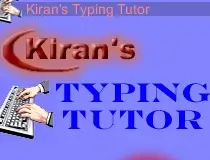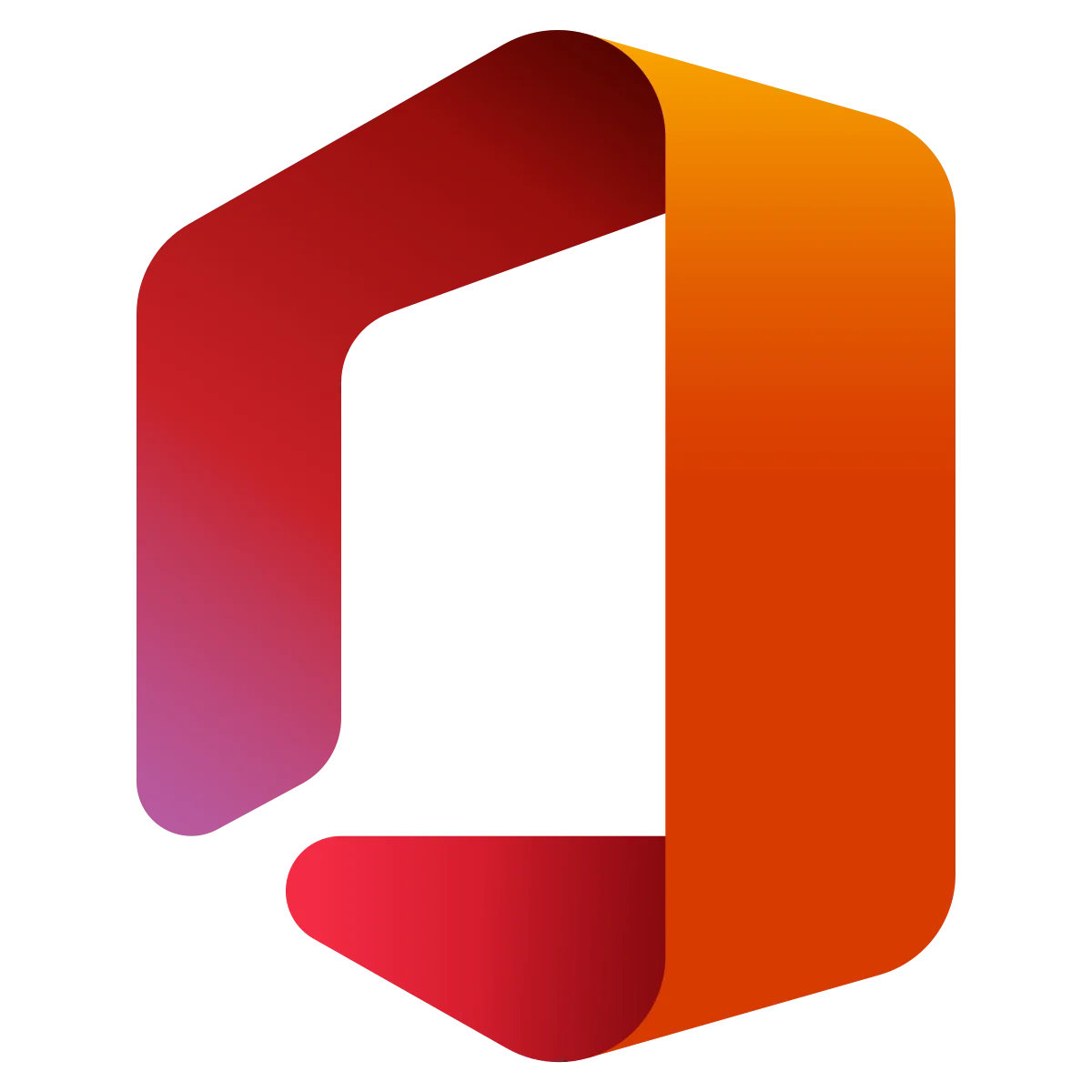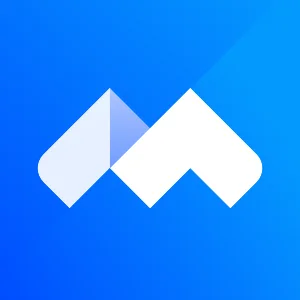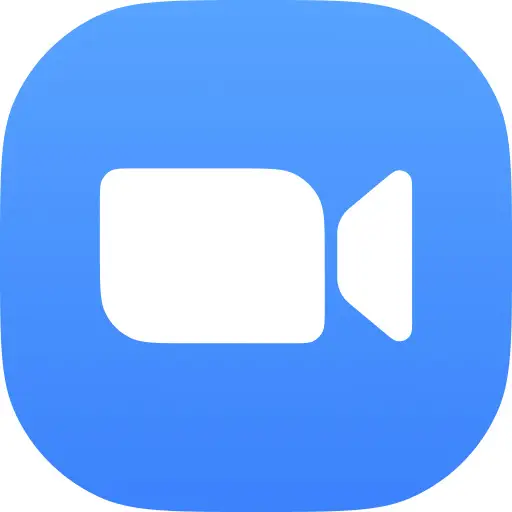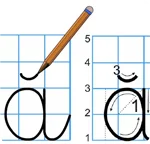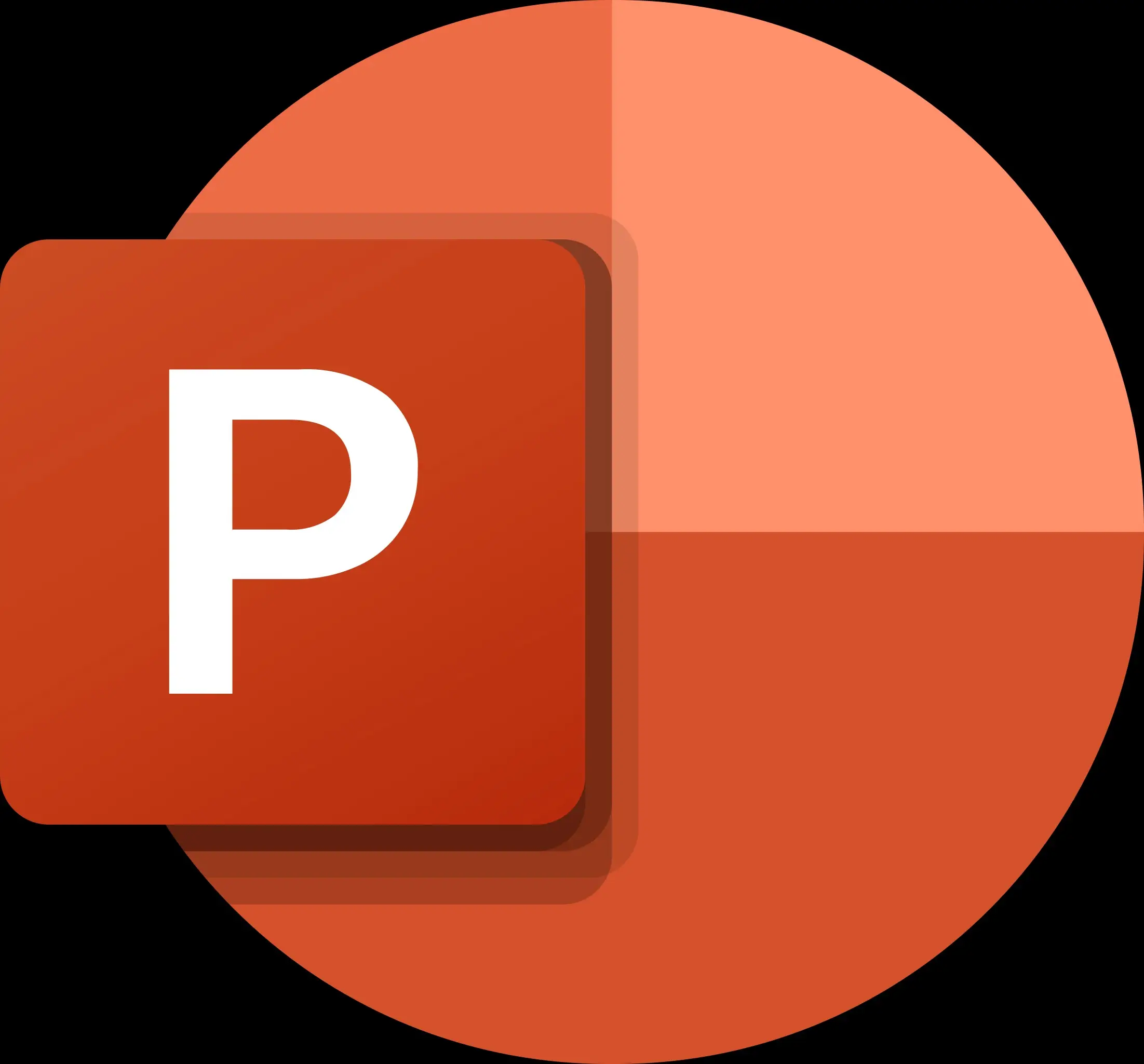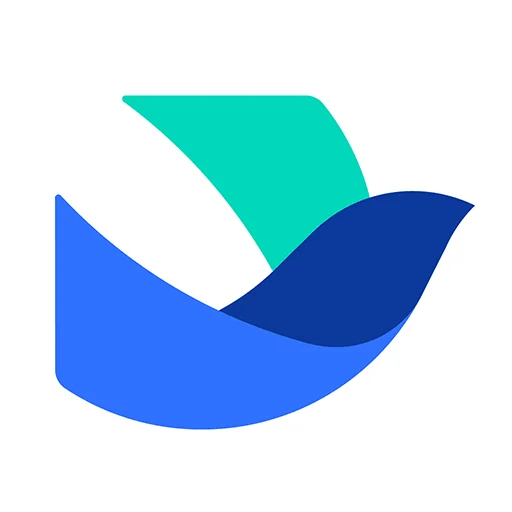Tuy hiện nay đã có nhiều phiên bản Microsoft Word ra đời như Word 2019, Word 2020 nhưng đối với hệ điều hành Windows 10 vẫn có nhiều người tin tưởng và sử dụng phiên bản Word 2016. Không chỉ sở hữu đồ họa đẹp mắt, giao diện trực quan dễ sử dụng mà nó còn là ứng dụng mang tới cho người dùng nhiều trải nghiệm quen thuộc và thú vị khác. Theo dõi bài dưới đây để hiểu hơn nhé!
Word 2016 – Công cụ soạn thảo phần mềm được ưa chuộng nhất hiện nay
Cũng giống với phiên bản Microsoft khác, với Word 2016 vẫn cung cấp cho người dùng chức năng chính giúp soạn thảo văn bản. Tại ứng dụng bạn có thể nhanh chóng tạo văn bản, chia sẻ văn bản, thêm vào đó là nhiều định dạng hỗ trợ chuyên nghiệp. Từ đó, đem tới cho người dùng văn bản hoàn chính và đầy đủ thông tin nhất.
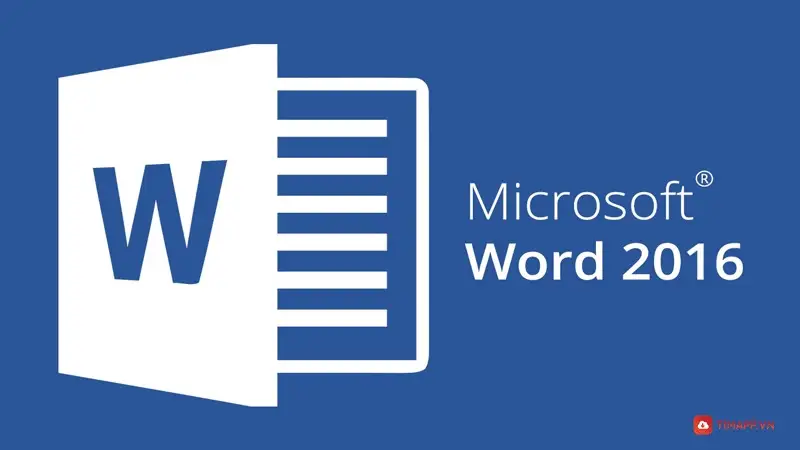
Không những vậy, với Word 2016 còn bổ sung thêm 1 vài tính năng cơ bản khác như Smart Lookup, Tell me….Đây cũng là những tính năng sẽ hỗ trợ người dùng có thể dễ dàng chỉnh sửa, bình luận và trao đổi với bạn bè, đồng nghiệp trong dự án ngay trong thời gian thực.
Những tính năng cơ bản có trong Word 2016
Hỗ trợ tính năng phối hợp trong thời gian thực
Với Word 2016 bạn có thể dễ dàng chia sẻ tải liệu với bạn bè, đồng nghiệp khi dữ liệu đó được lưu trữ trên SharePoint và OneDrive, đặc biệt với tinh năng làm việc theo nhóm này bạn có thể xem được những thay đổi hoặc thông tin mới do người khác thêm vào.
Sau khi tài liệu đã hoàn thành và được lưu lại bạn cũng có thể tạo link văn bản bằng cách nhấn chọn vào Share hoặc gửi link này đến email của đồng nghiệp, thành viên trong dự án……Hơn thế nữa, khi nhấn vào xem và đồng ý với những thay đổi được ghi trong văn bản thì ngay lập tức màn hình sẽ hiển thị lên văn bản được chỉnh sửa mới và hoàn thiện nhất trong thời gian thực.
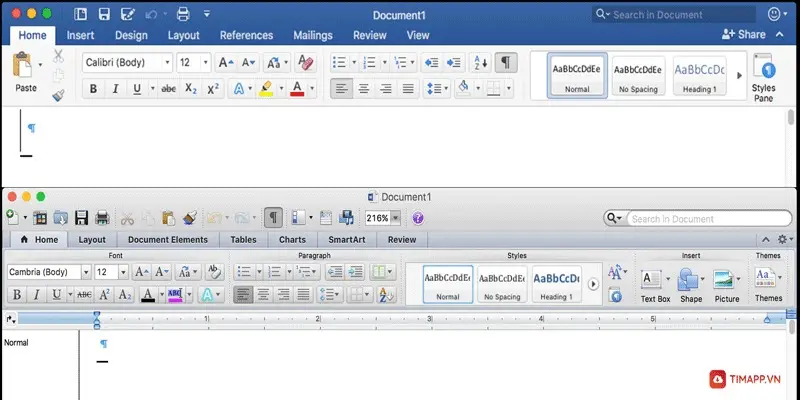
Tra cứu dữ liệu có trong văn bản đang xử lý
Tính năng tra cứu, xử lý dữ liệu văn bản trong Word 2016 chính là tính năng mới nhất và nổi bật nhất của phiên bản ứng dụng này. Tại đây bạn có thể tra cứu, tìm kiếm mọi thông tin có trong văn bản hiện tại thông qua tính năng Smart Lookup.
Bằng những thao tác vô cùng đơn giản, chỉ cần bôi đen hoặc chọn vào 1 từ, cụm từ mà bạn muốn tra cứu >> Click đúp chuột phải chọn Smart Lookup là ngay lập tức hệ thống sẽ trả về cho bạn kết quả được viết dưới dạng bảng Insight cùng với các thông tin cơ bản có liên quan tới từ bạn tìm kiếm như khái niệm, định nghĩa trên Wiki hoặc những tìm kiếm được nhiều người quan tâm nhất.
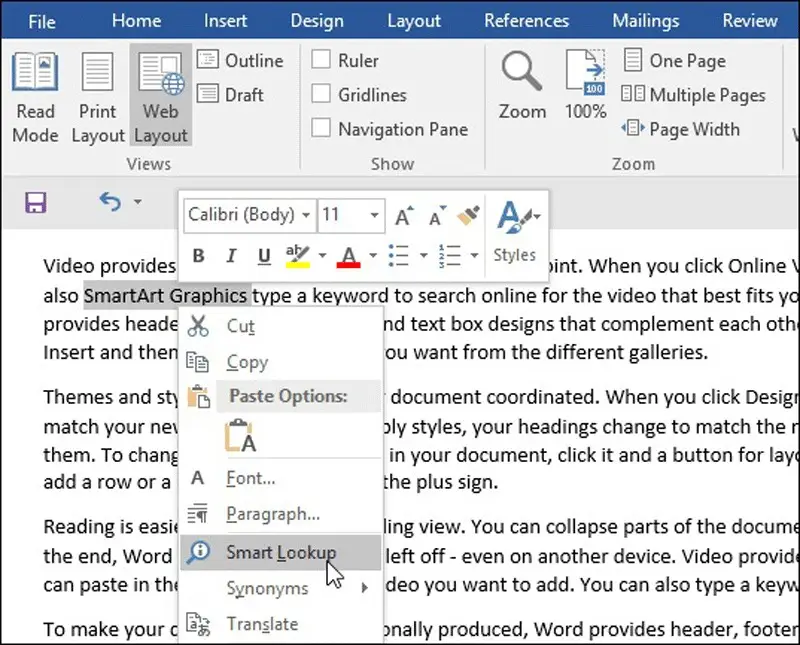
Bổ sung phương trình Ink Equation
Bạn đang soạn thảo giáo án toán học, hay đang thực hiện dự án có liên quan tới phương trình? Đến với Word 2016 quá trình chèn vào văn bản phương trình toán học chưa bao giờ dễ dàng đến vậy!
Cách chèn đơn giản: Trên giao diện chính của Word 2016 >> Click chọn Insert >> nhấn vào Equation >> Chọn Ink Equation, khi này bạn có thể thêm bất kỳ phương trình toán học nào vào văn bản.
Đặc biệt hơn, nếu màn hình máy tính của bạn là màn hình cảm ứng thì bạn có thể dùng tay hoạc bút vẽ lên dạng phương trình sau đó ứng dụng sẽ tự động chuyển sang dạng Text. Ngoài ra, bạn cũng có thể viết ra công thức phù hợp sau đó tẩy xóa hoặc tùy chọn chỉnh sửa khác để có phương trình hoàn chỉnh và chính xác nhất.
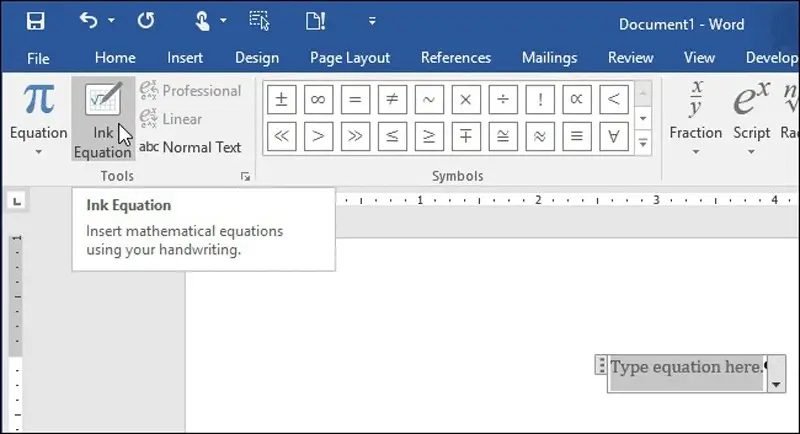
Dễ dàng chia sẻ với mọi người
Sau khi soạn thảo và hoàn thành xong văn bản đó bạn có thể dễ dàng chia sẻ tài liệu với bạn bè, đồng nghiệp trên các nền tảng ứng dụng như OneDrive, SharePoint hoặc OneDrive for Business. Thêm vào đó, bên cạnh việc gửi thông tin dữ liệu ở dạng trực tiếp thì bạn vẫn có thể chia sẻ chúng ở dạng file PDF hoặc gửi qua email.
Tính năng Tell me – thao tác nhanh chóng và dễ dàng hơn
Người dùng có thể tùy ý nhập hoặc thêm bớt nội dung thông qua hộp thoại bổ sung được cập nhật mới trên thanh Robbon. Để nhanh chóng truy cập tới các tính năng tương ứng thì bạn cần hoàn thành thao tác nhập từ hoặc cụm từ cho các công việc cần thực hiện tiếp theo.
Bên cạnh đó, chức năng Tell me này khá hữu ích trong việc tra cứu hoặc sử dụng Smart Lookup để tìm kiếm định nghĩa……
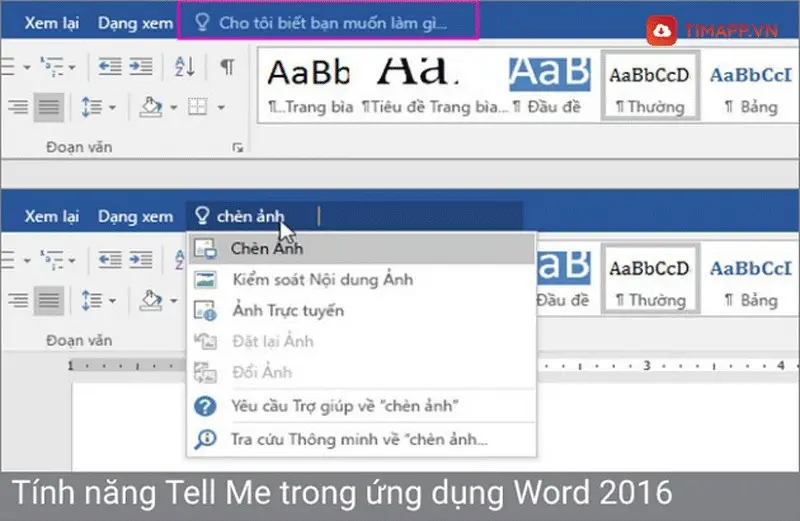
Chèn vào văn bản các định dạng hình khối
Trong văn bản để người xem có thể dễ hiểu và giảm độ nhàm chán của văn bản thì bạn có thể chèn thêm vào đó các hình khối có sẵn trên hệ thống từ thư viện Shapes. Để văn bản hoàn thành theo đúng mong muốn của bạn thì bạn cũng có thể thêm vào đó màu theme hoặc các preset đưuọc tích hợp sẵn.
Xem và quản lý lịch sử phiên bản
Xem lại lịch sử thay đổi văn bản hoặc đi đến các văn bản đã thực hiện trước bằng cách truy cập vào File >> Chọn History. Tại đây, hệ thống sẽ hiển thị đầy đủ danh sách dữ liệu theo đúng yêu cầu của bạn.
Bình luận trực tiếp vào văn bản
Bình luận những ý kiến góp ý hoặc để lại bình luận để đánh dấu nội dung quan trọng bằng cách chọn vào Commenting. Khi này bạn có thể bình luận, sửa thông tin hoặc note lại nội dung đã hoàn thành để việc tương tác với thành viên khác trong dự án trở nên hiệu quả hơn.
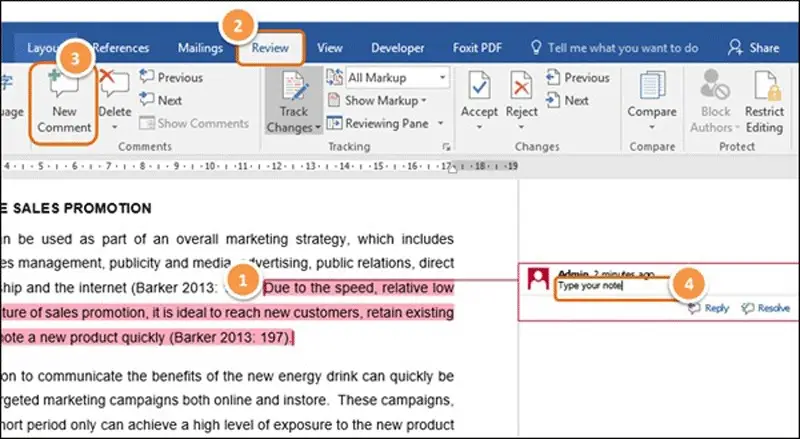
Hướng dẫn cách tải và cài đặt Word 2016
Cách tải Word 2016 về máy tính
Bước 1: Vào trình duyệt >> Tìm kiếm và truy cập vào Website Timapp.vn
Bước 2: Tại giao diện chính của màn hình, click chọn vào thẻ Phần mềm máy tính >> Tiếp theo trong chuyên mục này, tìm kiếm và chọn vào bài viết Word 2016.
Bước 3: Khi nội dung bài viết xuất hiện trên màn hình >> Chọn vào Tải về ở cuối trang bài viết >> Ngay lập tức Link tải Word 2016 sẽ hiển thị trên màn hình.
Cuối cùng nhấn chọn trực tiếp vào Link hoặc chọn vào Tải về để tải ứng dụng về máy tính.
Cách cài đặt Word 2016 trên máy tính
Sau khi tải ứng dụng về máy tính thành công, để sử dụng ứng dụng hãy cài đặt theo các bước thực hiện đơn giản dưới đây:
Bước 1: Nhấn chọn vào File Word 2016 vừa tải về trong máy tính >> Cửa sổ cài đặt Installing Office sẽ hiển thị trên màn hình.
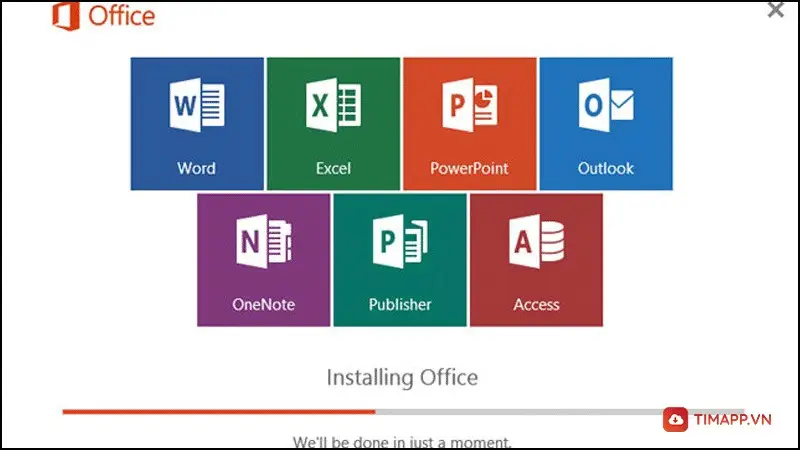
Bước 2: Nhấn chọn vào Close khi kết thúc quá trình cài đặt
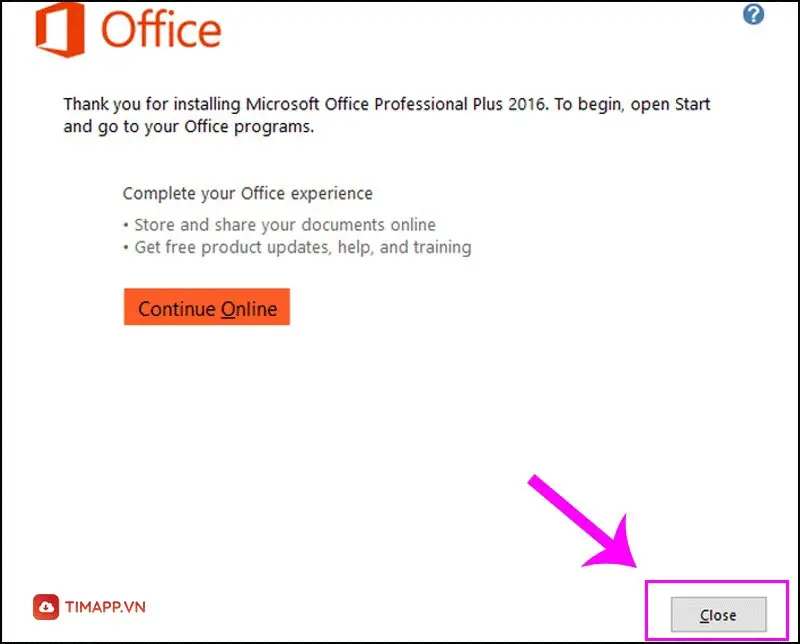
Như vậy, khi này bạn đã có thể truy cập vào Word 2016 và bắt đầu thực hiện những dự án hoặc công việc riêng của mình mọi lúc mọi nơi.
Thông qua những thông tin chia sẻ trên bạn có thể dễ dàng nhận thấy Word 2016 là phần mềm tốt, đặc biệt phù hợp với môi trường doanh nghiệp với nhu cầu soạn thảo lớn. Bên cạnh đó với khả năng tương thích với PDF của Word 2016 chắc chắn sẽ giúp cải thiện chế độ đọc và chi phí liên quan đến giấy tờ khác.
Tải Word 2016 về thiết bị và trải nghiệm ngay hôm nay nhé!
Có thể bạn quan tâm:
Tổng hợp kiến thức học word cơ bản từ A-Z cho người đi học, đi làm
4 Cách chèn chữ ký vào word chuyên nghiệp cho người mới